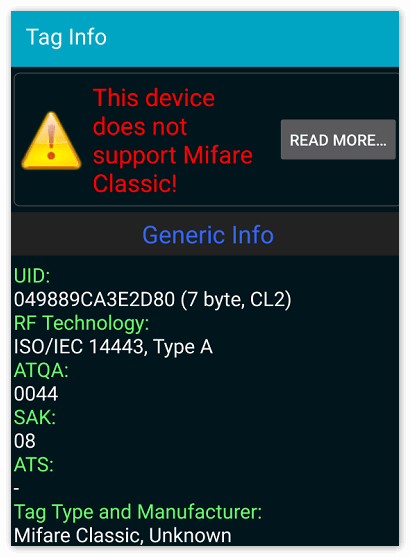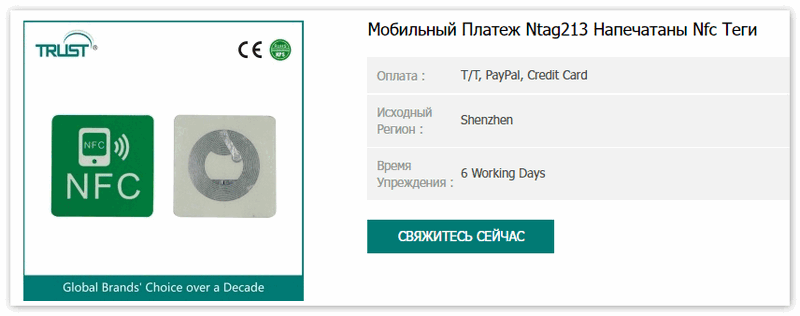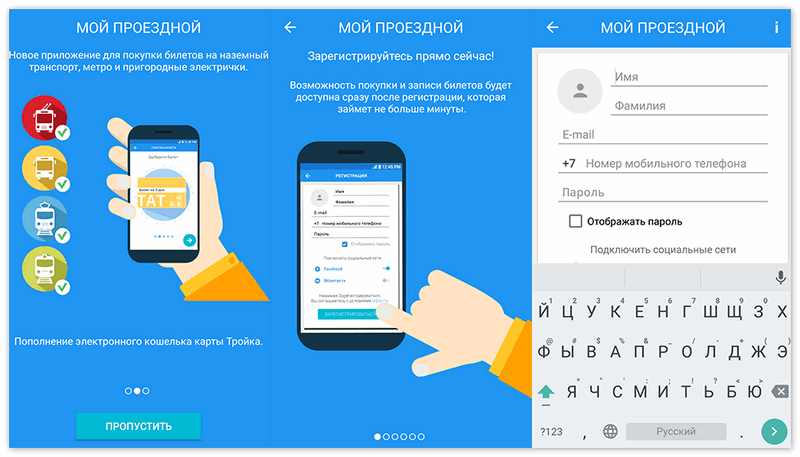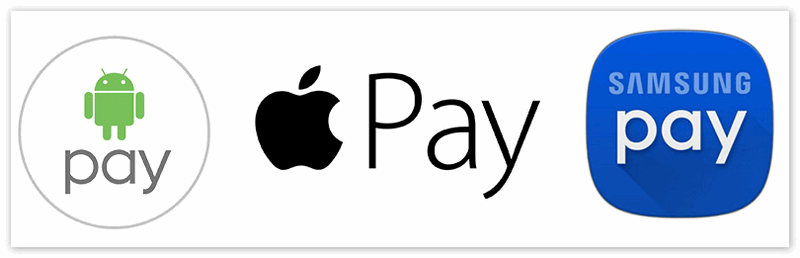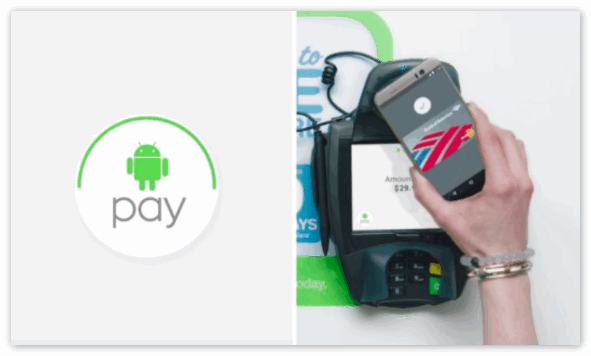Для этой nfs метки нет поддерживаемых приложений что это такое
Для этой метки NFC отсутствует поддерживаемые приложения что значит
Купив телефон на базе Андроид 10 (или выполнив обновление до указанной версии ОС), мы начинаем пользоваться телефоном в удобном для нас режиме, осуществляя платежи с помощью платёжных систем «Google Pay» или «Samsung Pay». Но внезапно на экране нашего телефона без какой-либо очевидной причины начинает спорадически появляется сообщение «Для этой метки NFC отсутствует поддерживаемые приложения» (англ. версия No supported application for this NFC tag). Уведомление появляется внезапно, во время игр или звонков, и существенно мешает нашей работе с телефоном. Что же это за проблема, почему она возникает, и как её исправить – расскажем в нашем материале.
Что такое NFC?
Для этой NFC-метки нет поддерживаемых приложений – что это означает?
Сообщение No supported application for this NFC tag обычно чаще всего встречается на телефонах от Самсунг, включая Samsung Galaxy S5, S6, S7, S9, S10, а также на Google Pixel 3a. Сообщение обычно появляется на телефонах, работающих на базе ОС Андроид 10, и практически не фиксируется на более ранних операционных системах.
Основной причиной появления рассматриваемого нами уведомления является карта со встроенной NFC-меткой, которые пользователь держит в непосредственной близости от своего телефона (например, в том же телефонном чехле).
Находясь в непосредственной близости от такой карты, NFC-модуль телефона обнаруживает карту, но не имея возможности её распознать выдаёт ошибку «Для этой NFC-метки нет поддерживаемых приложений».
Такой картой может быть незарегистрированная в приложении Samsung Pay банковская карта, карта общественного транспорта, библиотечная карта и другие виды аналогичных карт со встроенным в их корпус NFC-модулем.
Несмотря на тривиальность рассматриваемой проблемы, она не так проста как кажется. Давайте узнаем, как её можно исправить.
Отключение модуля NFC – почему это нежелательно
Наиболее простым способом устранить ошибку «Для этой метки NFC отсутствует поддерживаемые приложения» является отключение модуля NFC в настройках телефона. Достаточно выполнить свайп сверху вниз, открыть шторку настроек, промотать её справа налево, и вы получите доступ к кнопке NFC. Достаточно тапнуть на неё, модуль NFC будет отключен, и указанное уведомление нас больше не будет беспокоить.

Также для отключения NFC вы можете:
Тем не менее в большинстве случаев это не вариант. Если вы регулярно пользуетесь бесконтактными платежами на вашем смартфоне, вам придётся постоянно включать, а затем отключать модуль NFC по нескольку раз за день. В конце-концов вы просто забудете вовремя включить или выключить его, что чревато различными неприятными ситуациями в магазинах, на заправках и так далее.
Потому многие пользователи ищут альтернативные варианты избавиться от уведомления об отсутствии приложений для прочтения метки NFC. Давайте разберёмся, что еще нам доступно.
Зарегистрируйте свою карту в Samsung Pay
Как мы уже упоминали выше, уведомление об отсутствии поддерживаемого приложения для данной метки NFC может произойти из-за незарегистрированных карт. Если вы храните в вашем кошельке только свои банковские карты, вы можете зарегистрировать их в Samsung Pay, и проверить, решает ли это данную проблему.
Учтите, что этот вариант не сработает, если речь идёт о карте общественного транспорта или других аналогичных картах с меткой NFC. В платежные приложения уровня «Samsung Pay» можно добавить только дебетовую и кредитную карты.
Для добавления вашей карты в Самсунг Пей необходимо:
Используйте кошелек с технологией блокировки RFID
Если же вы хотите сохранить все свои карты в чехле телефона, и при этом больше не хотите видеть всплывающее окно с текстом «Для этой NFC-метки нет поддерживаемых приложений», тогда вы можете приобрести футляр для кошелька RFID. Последний сделает ваши карты электромагнитно непрозрачными, и ваш телефон с функцией считки NFC не обнаружит ваши карты до тех пор, пока вы не вытащите их с кошелька.

Данный вариант работает только в ситуации, когда проблема вызвана нахождением рядом телефона и кошелька с банковскими картами. Если вы держите ваши карты в чехле телефона, данный способ окажется неэффективным.
Поместите алюминиевый лист между телефоном и картами
Если вы не хотите покупать новую обложку для вашего бумажника, вы можете создать преграду между телефоном и карточками. Попробуйте использовать для этого алюминиевый лист толщиной 1,2 миллиметра. Это может решить проблему со всплывающими окнами, сигнализирующими об отсутствии поддерживаемых приложений для метки NFC.
При этом если вы не можете найти алюминиевый лист такой толщины, вы можете обернуть карточки алюминиевой фольгой. Не всегда помогает, но попробовать стоит.
Заключение
В нашем материале мы разобрали, что означает сообщение «Для этой метки NFC отсутствует поддерживаемые приложения», каковы причины его появления, и как его можно исправить. Поскольку непосредственным виновником дисфункции является близость каких-либо карт с NFC-меткой к телефону, рекомендуем прервать это соседство, поставив телефон или карту в другое место. Неплохим решением может стать создание искусственной преграды в виде алюминиевого листа или технологии RFID, но подойти оно может далеко не всем пользователям.
Тип метки NFC не поддерживается – что делать?
Если при работе с бесконтактными технологиями в смартфонах вы столкнулись с проблемой, когда NFC-теги не считываются и выдают сбой в работе, тогда этот материал поможет вам разобраться в причинах и наладить операции взаимодействия. Разберёмся, что значит Тип метки NFC не поддерживается.
Решение проблем со считыванием меток
Владельцы смартфонов с функцией NFC ежедневно обрабатывают сигналы множества бесконтактных тегов при осуществлении оплаты (кафе, ресторан, метро), передаче информации, управлении функциями гаджета. Иногда некоторые метки выдают ошибку, что означает наличие одной или сразу нескольких причин такого поведения. В результате возникает целый ряд вопросов: «Что делать?», требующих незамедлительного решения. Наиболее распространённые из них рассмотрены в нашей статье.
Способ 1 – если производитель метки неизвестен
Для этого необходимо:
Способ 2 – если производитель метки известен
В этом случае метки куплены для личных целей. Для проверки совместимости необходимо:
Проблема плохой совместимости часто связана с высокой скоростью развития технологий, когда компании не успевают синхронизировать свои наработки по NFC и обменяться лицензиями для совместной интеграции технологий.
Не установлено пользовательское приложение
Если сбой произошёл впервые, и вы до этого не использовали услугу (например, оплата метро в Москве), возможно, у вас на мобильном устройстве не установлен пользовательский сервис. Для этого нужно:
Не зарегистрирована платёжная карта
Случаются ситуации, когда при длительном использовании сервиса приходится менять данные карты. Удалять старые и подвязывать новые.
Если карта не подвязана к услуге в специальном приложении, возникает сбой идентификации меток.
Для устранения надо:
Метки имеют ограниченный срок службы, поэтому при возникновении сбоя проблема может заключаться в том, что устройство просто выработало свой ресурс.
Решением такой неполадки является замена тега.
Скачать платёжные системы
Для корректной работы функции NFC на смартфоне должен быть установлен оригинальный платёжный сервис, совместимый с операционной системой. Скачать приложение Android Pay можно по ссылкам:
Заключение
Подводим итоги. Работа бесконтактных тегов и их взаимодействие с мобильными телефонами основывается на совместимости и предварительной подготовке системы бесконтактных платежей на устройстве. При соблюдении всех правил досадных ошибок можно избежать или же быстро их устранить.
Для этой метки NFC отсутствуют поддерживаемые приложения: что значит
Иногда смартфоны выдают сообщения о том, что метки NFC не имеют поддерживаемых приложений. Пользователи, особенно неопытные, могут испугаться, думая, что в устройстве что-то сломано.
Что же это такое?
Эта метка предупреждает вас о том, что проблема с вашим телефоном не связана с технической проблемой. Иногда ошибки возникают в мобильных устройствах, где определенный тип тега не считывается конкретным гаджетом.
NFC — это технология, которая имеет короткий радиус действия и низкую скорость передачи данных. Эта функция обеспечивает возможность обмена тегами, которые затем будут использоваться для идентификации. Для контакта с предлагаемым устройством требуется менее 0,1 доли секунды.
Важно: Источник связи абсолютно безопасен, поэтому его часто используют для бесконтактной оплаты покупок.
Для работы мобильного телефона со считывателем формируется специальный канал связи, который отображается благодаря метке NFC. Она обеспечивает возможность перевода денег с баланса. Существуют различные типы меток. Это зависит от разработчиков, которые их создали.
Данный сервис работает не на всех Android устройствах, поэтому вам необходимо установить специальное приложение. Например, в Москве, чтобы оплатить транспорт (метро или автобус), вам понадобится приложение «Тройка». Затем необходимо зарегистрировать карту в системе и прикрепить смартфон к считывающему устройству.
Как убрать метку об отсутствии поддерживаемых приложений?
Иногда трудно решить эту проблему самостоятельно, потому что проблемы могут быть связаны с железом, поэтому необходимо обратиться к специалистам.
Однако вы можете попробовать перепрограммировать устройство. Для этого вам понадобятся корневые права, которые появятся после выполнения ряда действий:
Важно: При выполнении всех этих действий убедитесь, что ваш смартфон подключен к ноутбуку или настольному компьютеру.
После установления связи между устройствами необходимо выполнить следующее:
Чтобы отключить «Тип NFC метки не поддерживается», вам необходимо
Для этой NFC-метки нет поддерживаемых приложений – что значит
Метка nfc не поддерживается что делать. что значит сообщение на телефонах «тип метки nfc не поддерживается
При задействовании на вашем устройстве технологии NFC (бесконтактной связи) часто используются метки «MIFARE Classic». Такие метки частично базируются на стандарте ISO/IEC 14443-3A, и используют собственный (проприетарный) алгоритм шифрования. Поскольку «NXP» (собственник технологии «MIFARE Classic») не спешит делиться правами на технологию «MIFARE Classic» с производителями других чипов, то доступ к памяти меток «MIFARE Classic» возможен преимущественно на NFC-устройствах с имеющимся у них внутри чипсетом от «NXP».
Обычно это означает, что вы не сможете получить доступ к данным меток «MIFARE Classic» с помощью девайсов, не обладающих встроенным чипсетом от «NXP» (системная служба NFS фильтрует метки «MIFARE Classic», и не уведомляет приложения об их наличии). К счастью (или несчастью) для владельцев гаджетов «Самсунг», компания «Самсунг» решила заблокировать технологию «MIFARE Classic» на многих своих устройствах, и при попытке её задействования вы увидите надпись о том, что «тип метки НФС не поддерживается на указанном устройстве». В результаты вы даже не сможете обнаружить указанные метки на специализированных приложениях, запущенных на телефонах «Самсунг».
Системное сообщение об отсутствии поддержки «MIFARE Classic» в одном из смартфонов
Некоторые из гаджетов от Самсунг в виде исключения могут включать в себя чипсеты от «NXP». В частности, «Samsung Note 3» имеет в себе контроллер «NXP PN544 NFC», и, соответственно, поддерживает «MIFARE Classic». А вот «Samsung Galaxy S6» содержит NFC контроллер от Самсунг «S3FWRN5P», и, следовательно, не поддерживает (точнее, блокирует) работу «MIFARE Classic».
Упомянутые проблемы с метками НФС возникают преимущественно у москвичей – обладателей транспортной карты «Тройка» во время попытки пополнения баланса карты с помощью популярного приложения «Мой проездной» или другого аналогичного софта. Если вы обладатель гаджета от «Самсунг», то в большинстве случаев проблема с метками имеет аппаратную природу (отсутствие чипсета от «NXP»), что делает невозможным нормальную работу с технологией «NFC».
Тем не менее есть ряд аппаратов от Самсунг, которые поддерживают технологию «MIFARE Classic». В частности, это такие девайсы как (список неполный и может варьироваться):
Как минимум, должен быть смартфон на базе Android 4.0 и выше с поддержкой NFC.
Как и говорилось ранее, сама технология NFC должна поддерживать стандарт Mifare Classic, а проверить это можно лишь практическим путем.
На сайте банка Москвы можно просмотреть список моделей, которые поддерживают данную технологию, но учтите, что список не окончательный. Это лишь небольшой процент всех тех устройств, которые будут работать с картами «Тройка». Для просмотра перейдите и найдите пункт «Список моделей телефонов». Кликните по вкладке, чтобы просмотреть все модели.
| ALCATEL | Acer | Asus | HTC | HUAWEI |
|---|---|---|---|---|
| ONETOUCH POP S9 | Liquid Express | Padfone 2 | One | ASCENT P7 |
| ONETOUCH IDOL2 Mini S | Liquid Glow | Padfone S | Desire 610 | |
| Victoria 5035VG | One X | |||
| 922 | One M8 | |||
| One M9 | ||||
| One Max |
| Lenovo | LG | Motorola | Samsung | |
|---|---|---|---|---|
| Nexus 7 (2021 c NXP PN65) | Sisley S90 | Optimus 3D Max | Droid Razr | Nexus I9250 |
| VIBE Z2 | Optimus G | Droid Razr HD | Note II | |
| P780 | Optimus G Pro | Droid Razr Maxx HD | SIII | |
| Vibe Z2 Pro (K920) | Optimus 4X HD | Moto X | SIII Neo | |
| Optimus L5 | SIII Core | |||
| Optimus L7 | Core DUOS | |||
| Optimus LTE | S5 G900F | |||
| Optimus Vu | ||||
| Prada 3.0 | ||||
| Optimus Vu2 | ||||
| G3 | ||||
| G4 |
| ZTE | Megafon | MTC | Wileyfox |
|---|---|---|---|
| Grand S | Mint | 975 | Swift 2 |
| PF200 | Swift 2 Plus | ||
| Grand X | |||
| Render | |||
| Kis | |||
| Sprint Flash |
Будет ли поддерживать ваш смартфон технологию или нет — зависит от самого разработчика. Если у производителя смартфонов подписан договор с компанией NXP Semiconductors, значит, поддержка осуществляться будет. Если нет — то и приложение «Мой проездной» корректно работать на таких устройствах не будет.
Для начала, разберемся, что собой представляет технология НФС.
НФС – это новейшая технология для контактного считывания информационных данных с мобильного телефона с помощью различных устройств. В настоящее время, такая технология используется далеко не на всех смартфонах. Если функция nfc есть в вашем мобильном устройстве, для ее активации и эффективной работы необходимо установить специальную программу для использования бесконтактного считывания информации и проведения платежных операций.
Функция НФС пока не сильно распространена, но разработчики активно работают над ее усовершенствованием и внедрением в новинки на рынках мобильных устройств.
Компания Sony ставит логотип NFC прямо на корпусы своих устройств, но лучше всего выполнять проверку через меню гаджета. Для этого делаем следующее.
Первый шаг.
Открываем настройки.
Второй шаг.Заходим в раздел настроек беспроводных сетей, тапаем «Еще…».
Третий шаг.При наличии чипа NFC видим раздел его настройки.
Следует отметить, что далеко не все телефоны имеют поддержку этой технологии передачи данных. Известно, что поддержка NFC есть у таких устройств как:
Не беспокойтесь, если вы не обнаружили встроенную функцию, есть способ подключить NFC на девайс. Но сделать это можно только при условии, что панельная крышка на обороте и отверстие для SIM-карты на вашем смартфоне /планшете являются съемными. Установить NFC в таком случае не составит труда.
Как и говорилось ранее, сама технология NFC должна поддерживать стандарт Mifare Classic, а проверить это можно лишь практическим путем.
На сайте банка Москвы можно просмотреть список моделей, которые поддерживают данную технологию, но учтите, что список не окончательный. Это лишь небольшой процент всех тех устройств, которые будут работать с картами «Тройка». Для просмотра перейдите по ссылке и найдите пункт «Список моделей телефонов». Кликните по вкладке, чтобы просмотреть все модели.
| ALCATEL | Acer | Asus | HTC | HUAWEI |
|---|---|---|---|---|
| ONETOUCH POP S9 | Liquid Express | Padfone 2 | One | ASCENT P7 |
| ONETOUCH IDOL2 Mini S | Liquid Glow | Padfone S | Desire 610 | |
| Victoria 5035VG | One X | |||
| 922 | One M8 | |||
| One M9 | ||||
| One Max |
| Lenovo | LG | Motorola | Samsung | |
|---|---|---|---|---|
| Nexus 7 (2021 c NXP PN65) | Sisley S90 | Optimus 3D Max | Droid Razr | Nexus I9250 |
| VIBE Z2 | Optimus G | Droid Razr HD | Note II | |
| P780 | Optimus G Pro | Droid Razr Maxx HD | SIII | |
| Vibe Z2 Pro (K920) | Optimus 4X HD | Moto X | SIII Neo | |
| Optimus L5 | SIII Core | |||
| Optimus L7 | Core DUOS | |||
| Optimus LTE | S5 G900F | |||
| Optimus Vu | ||||
| Prada 3.0 | ||||
| Optimus Vu2 | ||||
| G3 | ||||
| G4 |
| Sony Xperia | Panasonic | Philips | YOTA | Xiaomi |
|---|---|---|---|---|
| Практически все модели с NFC | ELUGA | Xenium W336 | Phone2 | MI 2A |
| I908 | ||||
| W8555 |
| ZTE | Megafon | MTC | Wileyfox |
|---|---|---|---|
| Grand S | Mint | 975 | Swift 2 |
| PF200 | Swift 2 Plus | ||
| Grand X | |||
| Render | |||
| Kis | |||
| Sprint Flash |
Большинство пользователей не хотят самостоятельно настраивать метки, опасаясь повредить её. При этом отсутствие программы делает устройство бесполезным, поскольку оно не будет передавать сигнал. На самом деле NFC метки довольно легко настраиваются при помощи смартфона.
Для этого необходимо использовать специальные приложения. Настроить устройство можно при помощи NFCTools или NFCTasks. Обе программы имеют встроенный английский интерфейс. Но разобраться в них может почти любой пользователь, владеющий базовыми знаниями. К тому же в интернете всегда найдётся переводчик.
Многие новейшие технологии, до того, как влиться в нашу жизнь, проходят ряд доработок и усовершенствований, которые должны бороться с различными проблемами в их функционировании.
Например, в настоящий момент в системе NFC, которая пока остается довольно инновационной/,присутствует целый ряд меток, при этом устройства поддерживают не все из них.
В данной статье мы рассмотрим, что означает уведомление о том, что типа метки NFC не поддерживается, и как устранить эту проблему на Samsung.
Что же такое NFC? Это особая технология контактного считывания информации с телефона особыми устройствами.
Причем, в настоящее время такой системой оснащены далеко не все мобильные устройства, но даже если она имеется, то работать может только в связке со специальном приложением для каждой сферы использования технологии.
Распространена данная технология в настоящее время еще не слишком широко, но ее внедрение идет достаточно активно.
Зачем нужна такая технология, и какие проблемы она помогает решить?
Пока такие турникеты и терминалы распространены еще не слишком широко, так что существенного упрощения жизни пользователя не предвидится.
Тот случай, когда озвученная проблема на экране телефона имеет вполне адекватное объяснение.
Не надо ничего выдумывать, если ваш любимый смартфон внезапно объявляет о том, что тип метки NFC не поддерживается Samsung (на русском или английском языках, неважно), это означает лишь одно — проблема носит технический характер, иначе говоря, аппаратный. То есть, в вашем девайсе чего-то не хватает для успешной бесконтактной связи.
Технологический прогресс не стоит на месте, и сравнительно недавно нам стала доступна функция оплаты покупок в магазинах без использования физической пластиковой карты, а только лишь имея в руках смартфон, оборудованный технологией NFC. Эта статья поможет вам научиться пользоваться этой технологией и подобрать подходящий смартфон, который ее поддерживает.
Связь между двумя девайсами, оборудованными Near Field Communication, происходит через использование блока радиочастот.
Если ваш телефон снабжен чипом NFC, включить его можно следующим образом:
Не работает nfc и google pay на xiaomi (redmi), что делать?
Модуль NFC пользователи смартфонов Xiaomi (Redmi) используют для бесконтактных платежей через банковские терминалы. Большая часть проблем с NFC связана с тем, что невозможно сделать покупку, при этом человек находится на кассе, за ним, скорее всего, образовалась очередь, он волнуется и не знает, как это исправить и почему перестал работать NFC.
Я избавлю вас от этого стресса и покажу верные настройки NFC на Xiaomi, которые позволяет с помощью сервиса Google Pay оплатить покупки за секунду.
Убедитесь, что вы ввели данные действующей банковской карты в настройках Google Pay.
Инструкция по настройке NFC сделана на телефоне Xiaomi Mi 9 SE с прошивкой MIUI 11, если на вашем смартфоне установлена MIUI 10 шаги слегка изменятся, но принципиально всё останется тем же, действуйте аналогично и у вас Google Pay будет работать.
и активируйте его, чтобы модуль начал работу.
Теперь войдите в меню
«Расположение элемента безопасности»
Убедитесь, что в меню
«Оплата по умолчанию»
«Использовать приложение по умолчанию»
Далее нам необходимо настроить программу для оплаты, для этого в общем меню выберите пункт
В строке поиска наберите
и в результате выберите программу от Google.
Убедитесь, что элемент
Для убедительности выберите пункт
, это не обязательно, но если платежи не проходит, стоит проверить и его.
После манипуляций перезагрузите Xiaomi и попробуйте совершить покупку, теперь NFC работает.
Как убрать уведомление «тип метки не поддерживается»
Когда вы запускаете программу, требующую взаимодействия с меткой, или пытаетесь её привязать как-то иначе, в случае возникновения ошибки в нижней части экрана появляется соответствующая надпись. Она исчезает только после перезагрузки устройства, что можно назвать недостатком операционной системы.
Вы можете отключить возникновение подобных ошибок, что доступно только при условии наличия прав суперпользователя. Подробнее минусы их наличия описывались ранее в тексте.
Изменения не коснутся внешнего носителя (к примеру, MicroSD-карты, используемой для фотографий). Перед выполнением действий настоятельно рекомендуется зарядить аккумулятор телефона.